كان التأثير الزجاجي أحد أكثر ميزات Windows 7 شيوعًا ، مما أعطى سطح المكتب مظهرًا عصريًا وأكثر إشراقًا. ولكن على الرغم من الطلبات الكثيرة التي تم تقديمها ، رفضت Microsoft إعادة استخدام سمة Aero Glass في نظام التشغيل Windows 10.
تم تقديم هذه السمة في الأصل في Windows Vista ، وربما تعتقد حاليًا أنه من المستحيل الإستفادة من Aero Glass على Windows 10. لا تقلق ، عشاق الحافة المنحنية ، والنوافذ الشفافة قليلاً ، ومربعات الحوار ، لأننا هنا للمساعدة.
إليك كيفية الحصول على سمة Aero على نظام التشغيل Windows 10.

لماذا قد ترغب في العودة إلى Aero Glass؟
حقق Windows 7 نجاحًا كبيرًا بعد Windows Vista وكان نظام التشغيل الأكثر رواجًا في وقته. بينما كان Windows 8 بمثابة سخرية على نطاق واسع. باستخدام سطح المكتب الوظيفي ، يُمكن اعتبار Windows 7 إصدارًا جذابًا من Windows XP. ولكن تم إسقاط سمة Aero Glass الذي تميز بها مع وصول Windows 8 ، ولم تتم إعادتها إلى Windows 10.
من المُحتمل أنه تم إسقاطها كجزء من التحرك لتحديث نظام التشغيل. يتضمن هذا التحديث الآن توحيد نظام التشغيل عبر أجهزة الكمبيوتر المكتبية وأجهزة الكمبيوتر المحمولة والأجهزة اللوحية وأجهزة Xbox One مع واجهة مستخدم أكثر كفاءة في استخدام البطارية.
العودة إلى Aero يُعيد بشكل أساسي المشاعر الجيدة من أيام Windows 7. في وقت كتابة هذا التقرير ، لا يزال 10٪ من مستخدمي Windows يستخدمون Windows 7.
ولكن هذا له تداعيات أمنية ، وهذا هو السبب في أنَّ الترقية إلى Windows 10 هو خيار أكثر أمانًا. يُمكنك التحقق من نصائح عن نهاية حياة Windows 7 والدعم الأمني.
مُتطلبات سمة Aero على نظام التشغيل Windows 10
كانت الرغبة في عودة سمة Aero قوية لدرجة أنه تم الحصول على أكثر من 50.000 صوت في وقت كتابة هذا التقرير على صفحة اقتراحات ميزات Windows ، أين يتم نشر الأفكار بواسطة أعضاء Windows Insider.
حيث يذكر الشخص الذي اقترح عودتها:
“أتفهم أنه قد تم تقديم تنازلات مع Windows Aero (lite) سنسميها للسماح بالاستفادة من عمر بطارية أفضل على الأجهزة المحمولة ؛ ولكن نسيت Microsoft أنَّ أكثر من 250 مليون (75 مليون منهم على منصة Steam وحدها) يستخدمون أجهزة كمبيوتر مُخصصة للألعاب يُمكنها التعامل مع مُشغِّلات نظام التشغيل المُتعطشة لوحدات معالجة الرسومات وذاكرة الوصول العشوائي مثل Aero Glass “.
إذا كنت تفتقد Aero ، فاستمر في القراءة لتتعلم كيفية استخدام أداة جهة خارجية لإحياء هذه السمة الشائعة.
التحقق من إصدار Windows 10
قبل المتابعة ، تأكد من معرفة إصدار Windows 10 الذي تستخدمه. غالبًا ما تقوم الأدوات المطلوبة لتمكين سمة Aero بالإحتفاظ من نسخ مُتعددة عند نشر إصدارات جديدة من Windows 10.
لمعرفة الأداة المراد تنزيلها ، تحقق أولاً من إصدار Windows 10 الخاص بك.
- اضغط على
Win + Iلفتح الإعدادات. - حدد
النظام -> حول. - قم بالتمرير لأسفل إلى مواصفات Windows.
- ابحث عن الإصدار.
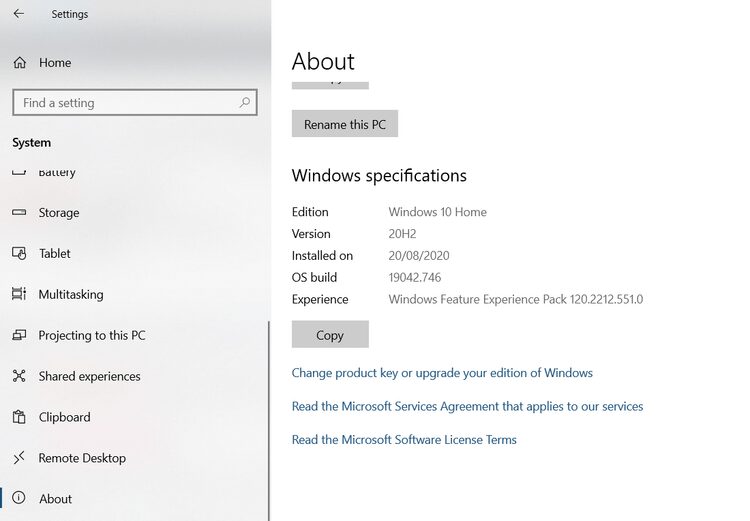
قُم بتدوين معلومات الإصدار الخاصة بنظام التشغيل الذي تمتلكه. عندما يكون لديك خيار التنزيلات المتعددة ، اختر التنزيل الذي يتطابق مع إصدار Windows 10 الخاص بك.
الحصول على سمة Aero على Windows 10 باستخدام Winaero Tweaker
تتوافق أداة Winaero Tweaker الشهيرة أيضًا مع Windows 10. والتي تقوم بتجميع مجموعة من تعديلات واجهة المستخدم في تطبيق واحد ، وهي سهلة الاستخدام وتُعطي نتائج جيدة.
تنزيل: Winaero Tweaker (مجانًا)
بعد تنزيل ملف ZIP ، قم باستخراج المحتويات وتشغيل ملف الإعداد. حدد الوضع العادي ووافق على شروط الترخيص عندما يُطلب منك ذلك.
استعرض من خلال الجزء الأيمن للوصول إلى Appearance -> Aero Lite. هنا ، قم بتمكين Aero Lite ، وهي سمة مخفية في Windows 10 (و Windows 8.x).
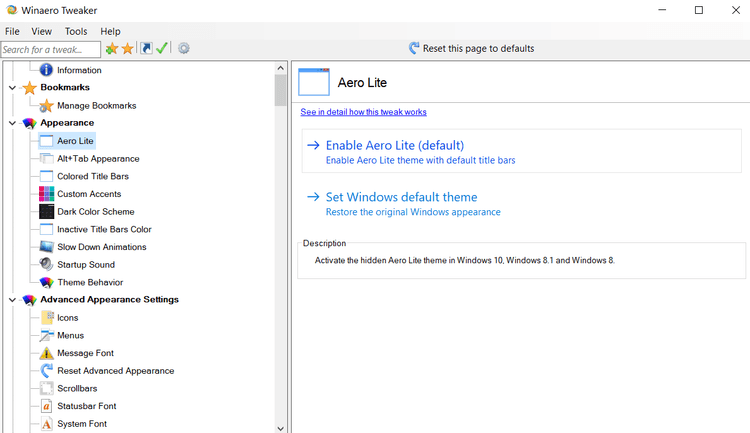
بمجرد القيام بذلك ، قم بالتبديل إلى شاشة Appearance -> Alt + Tab Appearance. هنا ، استخدم شريط التمرير لضبط شفافية الخلفية لـ Alt + Tab. يُمكنك أيضًا تعيين شفافية لمستوى سطح المكتب الخافت المُفضل لديك.
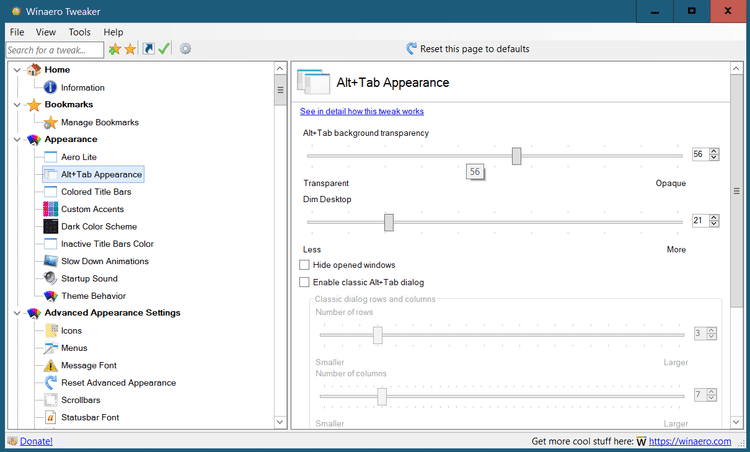
عند الانتهاء ، أغلق التطبيق. إذا قررت أنك لا تُحب Aero Lite ، فما عليك سوى تشغيل WinAero Tweaker مرة أخرى والعودة إلى السمة الافتراضية. فقط انقر فوق Appearance -> Aero Lite -> Set Windows Default Theme-. يُكنك أيضًا التراجع عن جميع التغييرات التي تم إجراؤها باستخدام هذه الأداة باستخدام زر إعادة التعيين إلى الإعدادات الافتراضية.
WinAero Tweaker عبارة عن مجموعة مليئة بالميزات من الأدوات التي يُمكنها فعل أكثر بكثير من مجرد إضافة سمة Aero إلى Windows 10. يجدر بنا قضاء بعض الوقت في النظر في كيفية مساعدتك في تخصيص Windows 10 بطرق لم تتخيلها من قبل.
Aero Glass For Windows 8
للحصول على مظهر Aero أكثر اكتمالاً ، جرب Aero Glass For Windows 8.
تُوفر هذه الأداة خيارات الشفافية والألوان التي تتوقعها من الإصدار الكلاسيكي من Aero لنظام التشغيل Windows Vista و 7. ومع ذلك ، لن يتم هذا من خلال أحد التطبيقات ؛ بدلاً من ذلك ، يُضيف Aero Glass For Windows 8 بعض عناصر السجل الجديدة لتتمكن من تعديلها.
على هذا النحو ، يوصى باستخدام Aero Glass For Windows 8 لمستخدمي Windows المُتقدمين فقط.
للبدء مع Windows 10 ، استخدم خيار التنزيل لأحدث إصدار. بمجرد التثبيت ، ستتمتع بالمتعة البصرية المتمثلة في تشويش واضح للحدود ، والاستمتاع بعودة ظل النافذة ، وتأثير توهج التسمية التوضيحية ، والحدود المستديرة.
تنزيل: Aero Glass For Windows 8 (مجانًا)
أثناء التثبيت سترى خيارين:
- Win10 Acrylic design
- Win8 RP Aero Glass design
هذه سمات إضافية مُشتقة من Aero Glass الرئيسية. حدد الخيار الذي تُفضله ، ثم التالي. لديك أيضًا خيار حماية Aero Glass عن طريق تعديل أذونات الوصول ، ولكن نادرًا ما يكون ذلك مطلوبًا على جهاز كمبيوتر مستخدم واحد.
بعد التثبيت ، ستكون Aero Glass جاهزةً للاستخدام. ومع ذلك ، لا يوجد تطبيق للتنفيذها ، ولا يمكن تعديل الإعدادات في شاشة إعدادات Windows 10.
- اضغط على
Win + R. - أدخل Regedit وانقر فوق موافق.
- في حقل المسار ، الصق:
HKEY_CURRENT_USER\SOFTWARE\Microsoft\Windows\DWM
- قم بتعديل الإعدادات
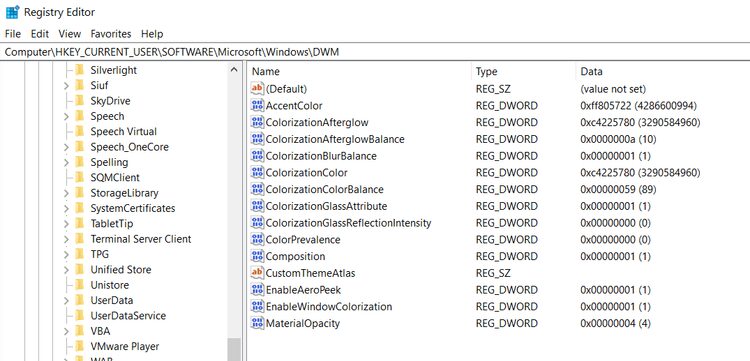
يتم تقديم كل إدخال على هيئة DWORD ، وهي قيمة 32 بت يُمكن إدخالها على شكل رقم عشري أو سداسي عشري. سوف يستغرق الأمر وقتًا للعثور على النتيجة التي تُريدها باستخدام Aero Glass For Windows 8 ، ولكن سيكون لديك المزيد من التحكم في الخيارات. ألق نظرة على صفحة المساعدة الخاصة بالتطبيق لمزيد من التفاصيل.
ماذا عن سمة Aero Lite “المخفية” في نظام التشغيل Windows 10؟
عندما تم إصدار Windows 10 لأول مرة للعالم ، ظهر في سمة Aero Lite غير القابلة للفتح. والتي كان يُمكن تمكينها باستخدام حيلة واحدة لـ Notepad.
للأسف ، هذه لم تعد تعمل. بينما يحتوي دليل C:\Windows\Resources\Themes على سمة تُسمى Aero ، إلا أنها لا تُضيف شيئًا سوى نظام ألوان يشبه Aero. حيث لا تقدم أي خيارات شفافية ، على سبيل المثال.
الطريقة الأكثر أمانًا واتساقًا لإلغاء تأمين سمة Aero Lite المخفية في Windows 10 هي باستخدام هذه الأدوات.
بدائل Aero لنظام التشغيل Windows 10
يُعد وجود مطورين مُتحمسين لإنشاء تعديلات Aero لنظام التشغيل Windows 10 أمرًا مُميزًا ، ونحن ممتنون لذلك. ولكن متى ستستعيد Microsoft مظهر سطح المكتب المطلوب بشدة إلى نظام التشغيل الخاص بها؟
حتى يحدث ذلك ، فكر في استبدال سطح مكتب Windows 10 بـ Aero Glass أو بعض السمات الرائعة. أو يُمكنك التحقق من كيفية جعل Windows 10 يبدو وكأنه Windows 7 أو Windows XP أو حتى Windows 8







